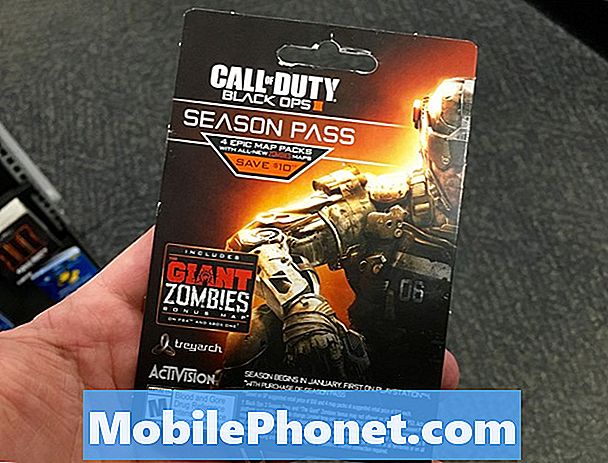İçerik
- Nintendo Switch taşınabilirdir, öyleyse neden kablolu bağlantı kullanasınız?
- Hazırlamanız gereken şeyler
- Nintendo Switch'te kablolu bağlantı kullanmak için bir LAN Kablosu nasıl bağlanır
- Önerilen okumalar:
Çoğu zaman çevrimiçi oyunlar oynayan ciddi bir Nintendo Switch oyuncusuysanız, kablolu bir bağlantı kurmayı düşünmelisiniz. Nintendo Switch wifi genellikle iyi olsa da, wifi teknolojisinin kendisi kablolu bir kurulumdan daha az güvenilirdir.
Nintendo Switch'inizi yönlendiricinize kabloyla nasıl bağlayacağınızı merak ediyorsanız, bu gönderi yardımcı olacaktır. Aşağıda ne hazırlamanız ve yapmanız gerektiğini öğrenin.
Nintendo Switch taşınabilirdir, öyleyse neden kablolu bağlantı kullanasınız?
Nintendo Switch'in dünyayı şaşırtmasının nedenlerinden biri sadece oyunları değil, aynı zamanda esnek olması da. Geleneksel PlayStation veya Xbox konsollarının aksine, Nintendo Switch'iniz neredeyse kesintisiz bir oyuna izin vermek için her yere taşınabilir. Ve elbette, eve döndüğünüzde, yapmanız gereken tek şey basitçe onu kenetlemek ve tekrar oyun oynamaya devam etmek.
Aslında, Nintendo Switch'in taşınabilirliği ana satış noktasıdır, ancak çoğu Nintendo Switch kullanıcısının unuttuğu şey, aynı zamanda bir PS4 veya Xbox One gibi kablolu bir bağlantıda da çalışabileceği gerçeğidir.
Nintendo Switch'inizi yönlendiricinize kabloyla nasıl bağlayacağınız konusunda biraz tazelenmeye ihtiyacınız varsa, bu kısa kılavuz size yardımcı olacaktır.
Size bunu yapmanız için gereken adımları vermeden önce, kablosuz kurulumunuz üzerinden neden kablolu bir bağlantı isteyebileceğinizi hızlıca tartışalım.
Wifi daha az güvenilirdir.
Wifi kullanmanın zayıf yönlerinden biri sinyal girişimidir. Wifi sinyallerini etkileyen birkaç faktör olabilir, bu nedenle çevrimiçi oyun deneyiminizi mahvedebilecek birkaç potansiyel şey vardır. Güvenilir olmayan wifi bağlantıları gecikmeye veya oyun kesintilerine neden olabilir ve bazı ülkelerde kablosuz yönlendirici almak daha da pahalıdır. LAN kablo bağlantısı kullanıyorsanız bu faktörler tamamen ortadan kaldırılabilir.
LAN kablo bağlantısı daha hızlıdır.
Nintendo Switch'inizde düzenli olarak çevrimiçi oyunlar oynuyorsanız, en iyisi geleneksel kablolu bağlantıyı kullanmanızdır. Güvenilirliğin yanı sıra, kablolu bağlantılar, özellikle kablosuz ağınıza bağlı birkaç cihaz varsa, kablosuz bağlantıdan daha hızlı olabilir. İndirmeler de daha hızlı tamamlanır.
Kablolu bağlantının kurulumu daha kolaydır.
Kablolu bir bağlantı hareketliliği kısıtlasa da, kurmanın basit ve kolay olduğunu unutmayın. Tek yapmanız gereken uygun kabloyu (ethernet kablosu) sabitlemek ve bir ucunu yönlendiriciye, diğer ucunu Nintendo Switch yuvanıza bağlamak.
Hazırlamanız gereken şeyler
Nintendo Switch'inizde kablolu bağlantı kullanmanız gereken iki önemli şey vardır:
- bir LAN adaptörü ve
- bir ethernet kablosu.
Bir LAN adaptörü ve kablosu almak için yerel elektronik mağazanızı ziyaret edebilirsiniz.
Nintendo Switch'te kablolu bağlantı kullanmak için bir LAN Kablosu nasıl bağlanır
Artık kablolu bir bağlantı kullanmanın olumlu yönlerini gördüğünüze göre, Nintendo Switch'inizi kurma zamanı geldi.
Öncelikle, Switch'inizi yönlendiriciye bağlayacak kadar uzun, çalışan bir ethernet kablosuna sahip olduğunuzdan emin olun. Yönlendiriciniz başka bir odada bulunuyorsa, daha uzun bir ethernet kablosu almanız yeterlidir. Ardından, LAN adaptörünü Nintendo Switch yuvasına bağlamaya hazırlanın.
Nintendo Switch'inizde kablolu bir bağlantı kurmak için aşağıdaki adımları izleyin:
- Nintendo Switch dock'unuzun arka panelini açın ve LAN adaptörünü USB portuna bağlayın.

- Ethernet kablosunu alın ve bir ucunu LAN adaptörüne bağlayın.

- Ardından, kablonun diğer ucunu yönlendiricinize veya ağ geçidinize bağlayın.

- Nintendo Switch konsolunuzda Ana ekrana gidin ve Sistem ayarları.

- Seçiniz İnternet.

- Seçiniz İnternet Ayarları.

- Birkaç dakika bekleyin ve seçin Kablolu bağlantı kullanılabilir olduğunda.

- Seçiniz Kablolu Bağlantı ile İnternete Bağlanın.

- Sistemin İnternet bağlantısını test etmeyi bitirmesini bekleyin.

- Hit tamam test bittiğinde.
Önerilen okumalar:
- COD Modern Warfare (2019) Çökmesi Nasıl Onarılır | PC
- Hayvan Geçişi Yavaş Yükleme Sorunu Nasıl Giderilir | Nintendo Anahtarı
- Hayvan Geçişi Siyah Ekran Sorunu Nasıl Onarılır | Nintendo Anahtarı
- Last Of Us Part 2 Çöküyor Veya Yüklenmiyor Nasıl Onarılır | PS4
Daha fazla sorun giderme videosu için TheDroidGuy Youtube Kanalımızı ziyaret edin.